Imágenes vectoriales en Linux
Hace ya bastante tiempo que, los iconos para mis aplicaciones son imágenes vectoriales. Si no sabes lo que es una vectorial, indicarte que es una imagen, está definida por formas geométricas, en contrapartida de las mapas de bits, que son eso, mapas de bits. La ventaja de las primeras con respecto a las segundas, es que cuando redimensionas una imagen vectorial, esta no pierde calidad. Sabes, que al transformar un icono de pequeñas dimensiones, digamos 48×48 pixel, a 1024×1024, se convierte en un borruño. Una masa informe de colores. Esto con las imágenes vectoriales no sucede, y precisamente de esto te voy a hablar en el podcast de hoy de Inkscape, imágenes vectoriales en Linux y porque es una herramienta a tener muy en cuenta.
Es posible que te preguntes, porque me ha dado por contarte esto de las imágenes vectoriales. La razón es sencilla. Hace unos días, en concreto el 1 de mayo, se liberó la versión 1.0 de Inkscape. Y esta es la razón principal, para contarte esto las imágenes vectoriales en Linux.
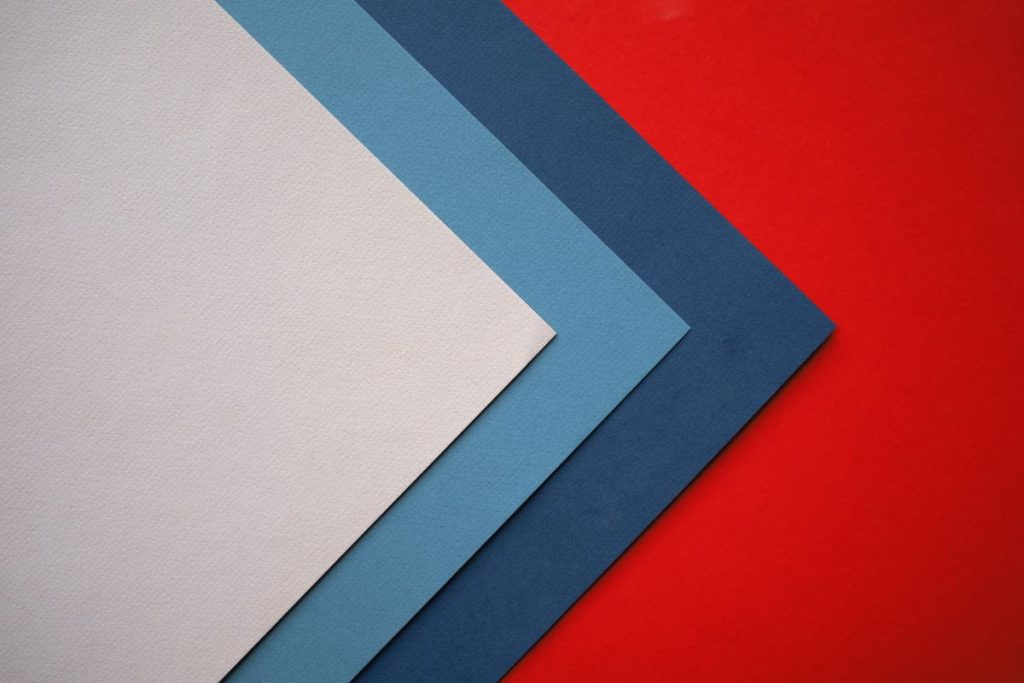
Inkscape 1.0 y las imágenes vectoriales en Linux
Inkscape no es una aplicación nueva, ni mucho menos. Lleva mas de 15 años de vida, y es ahora cuando alcanza la versión 1.0. Se trata de una aplicación multiplataforma, disponible en Windows, MacOS y Linux, por supuesto.
Es mas es una de las pocas aplicaciones de código abierto para realizar imágenes vectoriales.
Yo la empecé a utilizar en Windows, casi en sus inicios, y básicamente para hacer diagramas de flujo… imagínate.
Novedades
- Se ha mejorado las opciones de personalización de la aplicación. Esto es tan sencillo como modificar la configuración de usuario que se encuentra en
~/.config/inkscape. Se puedes modificar extensiones, filtros, fuentes, gradientes, iconos, atajos de teclado, paletas… vamos, prácticamente, casi cualquier cosa es susceptible de ser modificada. - Una característica realmente interesante es que Inkscape es capaz de cargar fuentes que no se encuentren instaladas en tu sistema. Puedn estar en el directorio de configuración que indiqué antes.
- Es posible modificar no solo los menús, sino también las barras de herramientas.
- Puedes utilizar tema oscuro que combina perfectamente con Ubuntu 20.04 y además tiene iconos simbólicos, lo que le da un aspecto sencillamente extraordinario.
- Se ha actualizado la interfaz de usuario para ofrecer una mejor experiencia de usuario con pantallas 4K.
- Uno de los cambios que se han introducido en esta versión es situar el origen en la parte superior izquierda. Sinceramente, no me había dado cuenta de este detalle, y mira que le tengo manías a estas cosas.
- Se han reordenado las herramientas por grupos. Herramientas de edición, para la creación de formas, para la edición de color, etc. Por supuesto, tal y como he comentado anteriormente, es posible modificar el ordena de las herramientas modificando el archivo
toolbar-tool.ui - Es posible girar el área de dibujo con tan solo utilizar el atajo de teclado
Ctrl+Mayuscen combinación con la rueda del ratón. - De la misma manera también se puede voltear el área de dibujo.
- En el caso de que tengas un touchpad multitáctil o una pantalla táctil, puedes utilizar los mismos gestos que utilizas en el móvil para hacer zoom.
- Una de las herramientas que he incorporado hace ya un par de años cuando realizo imágenes vectoriales en Linux con Inkscape son las guías. Se trata de algo relamente cómodo que empecé a utilizar para crear las típicas sombras que puedes ver en los iconos del tipo material desing. Sin embargo, ahora les he dado muchas mas utilidades. En esta versión se ha añadido la posibilidad de duplicar guías.
- Se ha mejorado el menú contextual, añadiendo algunas opciones adicionales, como la posibilidad de ocultar o mostrar objetos, o bloquear y desbloquear objetos.
- Se ha añadido un nuevos modos, como son el de vista partida y el de rayos x.
Instalar Inkscape para imágenes vectoriales en Linux
En el momento de preparar el guión para este nuevo episodio del podcast, no existía, o al menos yo no encontré ninguna solución empaquetada en formato .deb. Ni un repositorio aunque no fuera oficial.
Sin embargo, en los últimos tiempos, cada vez estoy mas satisfecho del desempeño de la paquetería AppImage. Creo que, entre todas las soluciones que se ofrece, es desde mi punto de vista, la mas limpia, y la que menos problemática conlleva, tal y como comenté en el episodio 51 del podcast en el que te hablé sobre la nueva paquetería o el artículo en el que comparaba AppImage, Snap y Flatpak.
La cuestión es que instalar una aplicación como Inkscape vía AppImage es algo realmente sencillo. Tan solo descargar el archivo y darle permisos de ejecución.
wget https://gitlab.com/inkscape/inkscape/-/jobs/546034438/artifacts/download -O inkscape.zip
unzip inkscape.zip
rm inkscape.zipSi te gusta o te resulta interesante este tipo de paquetería te recomiendo que te instales el demonio appimaged. Esta aplicación facilita la integración de la paquetería en tu sistema, mejorando sensiblemente tu experiencia de usuario.
Para hacer esto, te recomiendo descargues el paquete .deb desde la propia página del proyecto de appimaged, y ejecutes estas sencillas instrucciones para integrarlo en tu sistema,
sudo dpkg -i appimaged_*.deb
systemctl --user add-wants default.target appimaged
systemctl --user start appimagedA partir de este punto ya te puedes despreocupar por completo de AppImage. Solo recuerda que debes dejar los archivos .AppImage en el mismo directorio, y ya se encarga el demonio de ponerlos a funcionar.
Espero que te haya gustado este nuevo episodio del podcast. Si puedes, te agradecería una valoración en iVoox y/o en Apple Podcast.
Más información,
Imagen de portada de Andrej Lišakov en Unsplash
La entrada Imágenes vectoriales en Linux aparece primero en El atareao.
